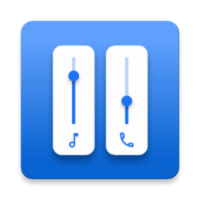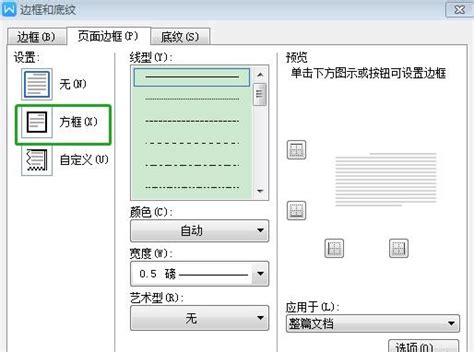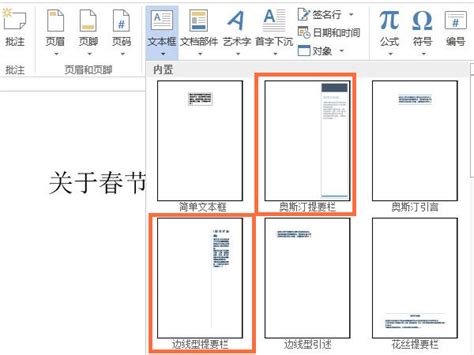轻松学会:如何更改Word Normal模板的默认文字样式
在日常办公中,Microsoft Word是我们经常使用的文字处理软件。而Word Normal模板,作为Word文档的默认模板,其重要性不言而喻。每当新建一个Word文档时,系统都会自动套用Normal模板中的设置,包括文字样式、段落格式、页面布局等。因此,掌握如何更改Word Normal模板的默认文字样式,对于提升文档的专业性和一致性至关重要。

首先,我们需要找到Normal模板的位置。在Word中,Normal模板通常隐藏在系统的某个文件夹中。对于Windows系统用户,可以通过以下路径找到Normal模板:C:\Users\[用户名]\AppData\Roaming\Microsoft\Templates,其中[用户名]是你的系统用户名。在这个文件夹中,你会看到一个名为“Normal.dotm”的文件,这就是我们需要修改的Word Normal模板。
找到Normal模板后,我们就可以开始更改其默认文字样式了。打开Word软件,点击左上角的“文件”选项卡,然后选择“打开”。在弹出的“打开”对话框中,定位到Normal模板所在的文件夹,选中“Normal.dotm”文件,点击“打开”。此时,你会看到一个名为“Normal”的空白文档,这就是Normal模板的编辑界面。
接下来,我们进入文字样式的修改环节。在Word的菜单栏中,找到并点击“开始”选项卡。然后,在“样式”组中,你会看到一系列预设的文字样式,如“标题1”、“标题2”、“正文”等。这些样式就是Normal模板中定义的默认文字样式。
为了修改某个样式的设置,我们需要先选中它。例如,我们想要修改“正文”样式的默认字体和字号,就点击“样式”组中的“正文”样式。此时,Word会自动应用该样式到当前光标所在的位置(如果光标不在任何文字上,则不会直接应用样式,但我们可以继续修改样式的设置)。
选中样式后,我们可以在Word的“字体”组中看到当前样式的字体、字号、颜色等设置。要修改这些设置,只需点击相应的下拉箭头,选择你想要的字体、字号、颜色等选项即可。例如,我们可以将“正文”样式的字体设置为“宋体”,字号设置为“小四”,颜色设置为“黑色”。
除了修改字体、字号和颜色外,我们还可以对样式的其他属性进行设置。例如,我们可以设置段落的缩进、行距、对齐方式等。在Word的“段落”组中,你可以找到这些设置选项。通过调整这些参数,我们可以进一步细化样式的外观和排版效果。
完成样式的修改后,我们需要保存Normal模板的更改。在Word的菜单栏中,点击左上角的“文件”选项卡,然后选择“另存为”。在弹出的“另存为”对话框中,确保文件类型选择为“Word 模板(*.dotm)”,然后选择一个保存位置(通常是Normal模板所在的文件夹),并给文件命名为“Normal.dotm”(如果文件名已经相同,则直接覆盖即可)。点击“保存”按钮后,Word会保存你对Normal模板所做的所有更改。
现在,你已经成功更改了Word Normal模板的默认文字样式。以后每次新建Word文档时,系统都会自动应用你设置的样式。这不仅可以提高文档的专业性和一致性,还可以节省大量的排版时间。
值得注意的是,虽然更改Normal模板的默认文字样式可以带来诸多便利,但也需要谨慎操作。因为一旦修改了Normal模板,所有基于该模板的新建文档都会受到影响。因此,在修改Normal模板之前,最好先备份一份原始的Normal模板文件,以便在需要时能够恢复。
此外,如果你使用的是不同版本的Word软件,或者在不同的操作系统上运行Word(如Mac OS),Normal模板的位置和修改方法可能会有所不同。但总的来说,修改Normal模板的基本步骤是相似的:找到Normal模板文件,打开并编辑它,然后保存更改。
除了直接修改Normal模板外,我们还可以通过其他方式来自定义Word的默认文字样式。例如,使用Word的“样式集”功能可以快速应用一组预设的样式到文档中。要创建或修改样式集,可以在Word的“样式”组中点击“更改样式”按钮(通常是一个下拉箭头),然后选择“样式集”选项。在这里,你可以选择一个现有的样式集进行应用,或者点击“新建样式集”来自定义一个新的样式集。
另外,Word还支持通过“主题”来更改文档的外观和感觉。主题包括一组颜色、字体和效果设置,它们可以一次性应用到文档中的所有元素上。要更改文档的主题,可以在Word的“设计”选项卡中找到“主题”组,并从中选择一个你喜欢的主题进行应用。
总之,更改Word Normal模板的默认文字样式是提升文档专业性和一致性的有效方法。通过掌握上述技巧和方法,你可以轻松自定义Word的默认样式设置,并提高工作效率。同时,也要注意谨慎操作并备份原始模板文件以防万一。
- 上一篇: 从“不想爱了”到优雅说再见:提出分手的艺术
- 下一篇: 吉他入门基础教程:图文详解,轻松易学
-
 拯救Word危机:轻松解决Word意外关闭的绝招资讯攻略11-11
拯救Word危机:轻松解决Word意外关闭的绝招资讯攻略11-11 -
 掌握技巧:轻松修改Word中文本框的样式资讯攻略11-05
掌握技巧:轻松修改Word中文本框的样式资讯攻略11-05 -
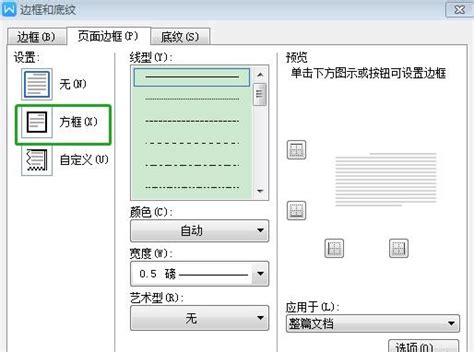 打造Word文档:轻松学会设置文字边框与底纹技巧资讯攻略11-03
打造Word文档:轻松学会设置文字边框与底纹技巧资讯攻略11-03 -
 Word2003:轻松设置后续段落样式指南资讯攻略12-06
Word2003:轻松设置后续段落样式指南资讯攻略12-06 -
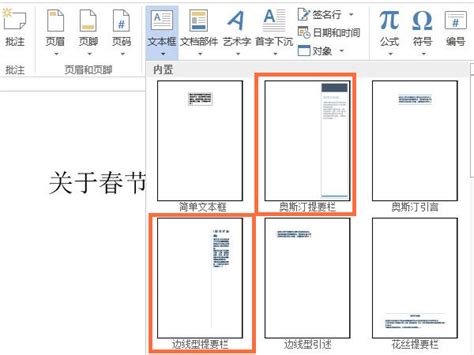 打造个性化Word文本框:全面掌握自定义样式技巧资讯攻略12-31
打造个性化Word文本框:全面掌握自定义样式技巧资讯攻略12-31 -
 一键学会:自动生成Word目录的超简单方法资讯攻略02-16
一键学会:自动生成Word目录的超简单方法资讯攻略02-16